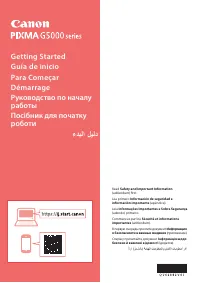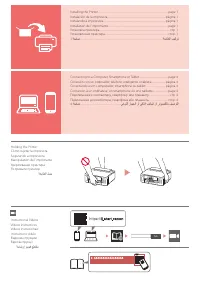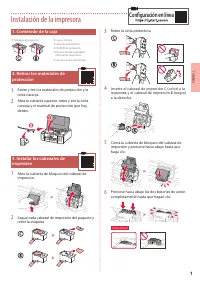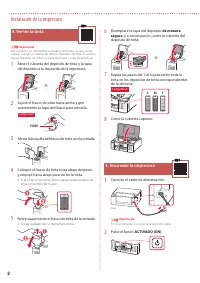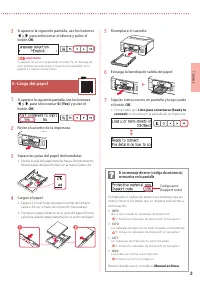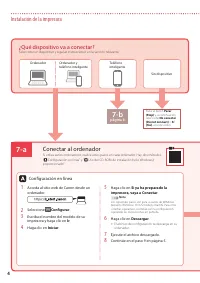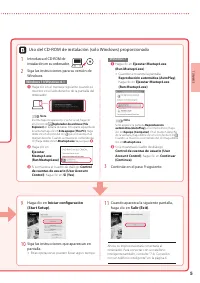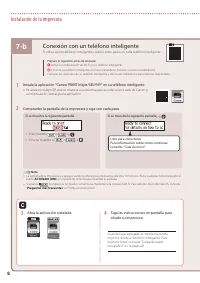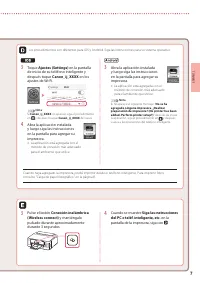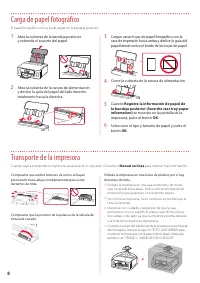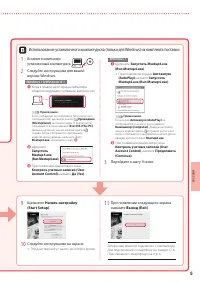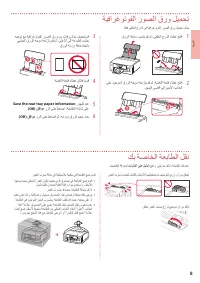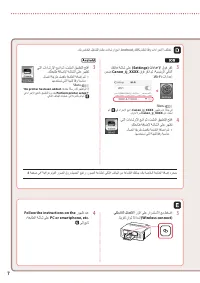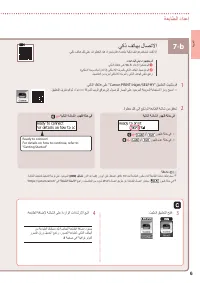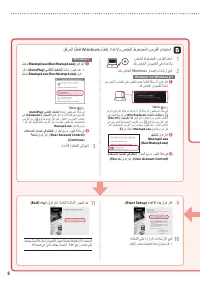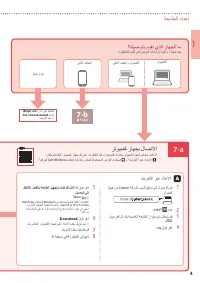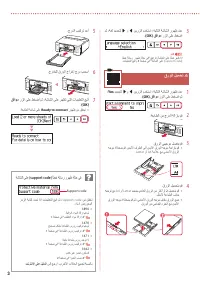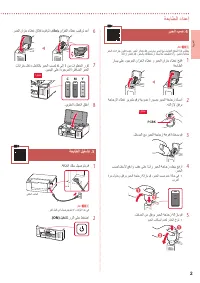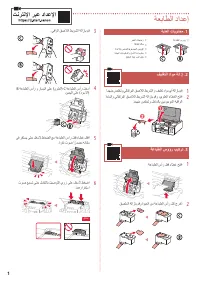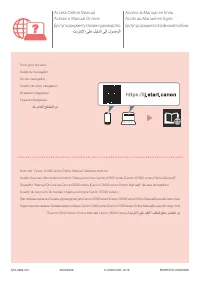Canon Pixma G5040 Impresora – Manual de instrucciones en formato pdf, léalo en línea gratis. Esperamos que le ayude a resolver cualquier duda que pueda tener al utilizar el aparato.
Si aún tiene preguntas, escríbalas debajo del manual de instrucciones.
"Estamos cargando el manual" significa que debe esperar a que se cargue el archivo para poder leerlo en línea. Algunos manuales son muy pesados y el tiempo que tardan en aparecer depende de su velocidad de internet.
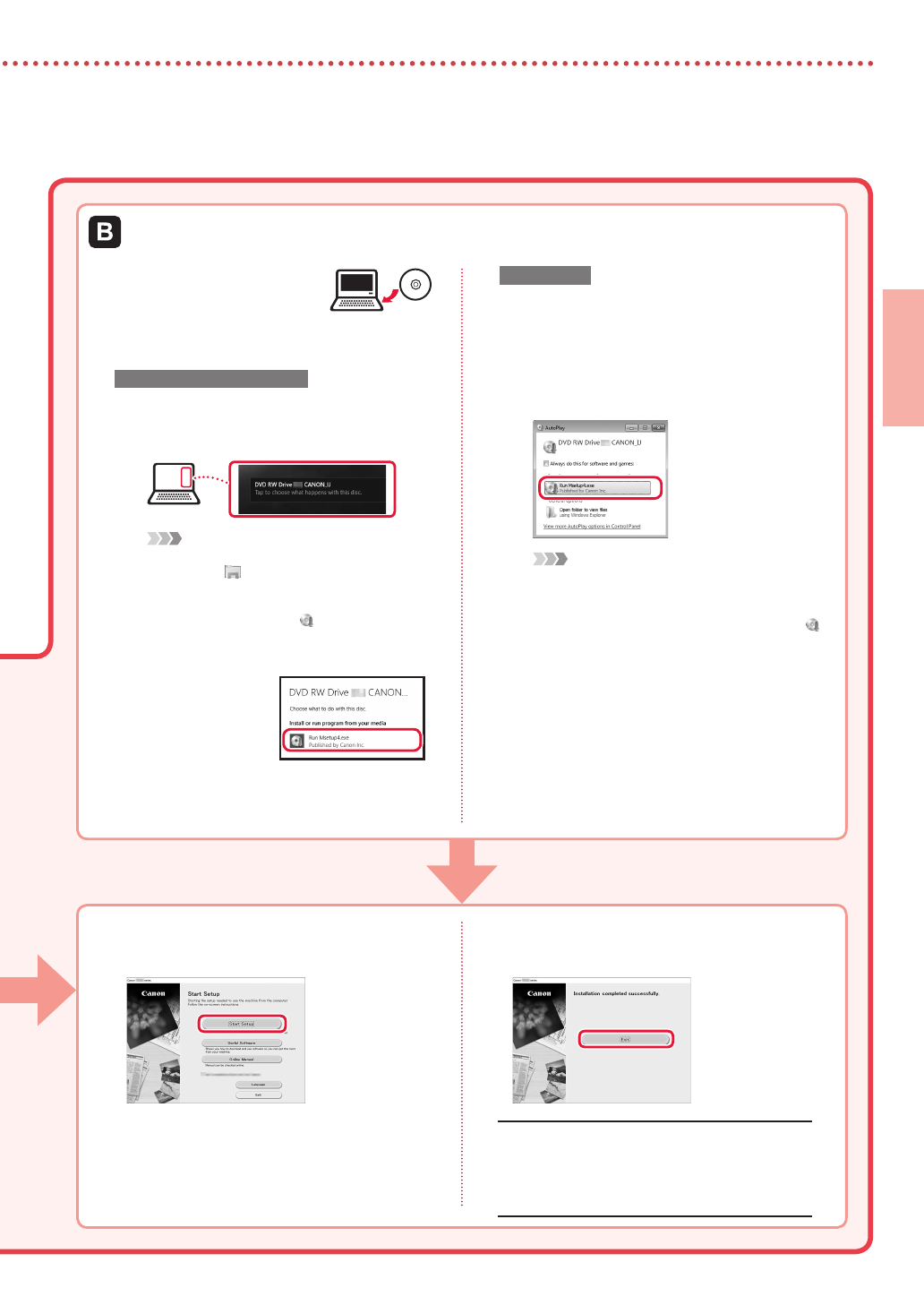
5
ESP
AÑOL
1
Introduzca el CD-ROM de
instalación en su ordenador.
2
Siga las instrucciones para su versión de
Windows.
Windows 10/Windows 8.1
a
Haga clic en el mensaje siguiente cuando se
muestre en el lado derecho de la pantalla del
ordenador.
Nota
Si el mensaje no aparece )o si ya no se ve), haga clic
en el icono de
Explorador de archivos (File
Explorer)
en la barra de tareas. En la parte izquierda de
la ventana, haga clic en
Este equipo (This PC)
. Haga
doble clic en el icono del CD que se muestra en el
margen derecho. Cuando se muestre el contenido del
CD, haga doble clic en
Msetup4.exe
. Vaya al paso
c
.
b
Haga clic en
Ejecutar
Msetup4.exe
(Run Msetup4.exe)
.
c
Si se muestra el cuadro de diálogo
Control
de cuentas de usuario (User Account
Control)
, haga clic en
Sí (Yes)
.
Windows 7
a
Haga clic en
Ejecutar
Msetup4.exe
(Run Msetup4.exe)
.
•
Cuando se muestre la pantalla
Reproducción automática (AutoPlay)
,
haga clic en
Ejecutar
Msetup4.exe
(Run Msetup4.exe)
.
Nota
Si no aparece la pantalla
Reproducción
automática (AutoPlay)
, en el menú Inicio, haga
clic en
Equipo (Computer)
. En el margen derecho
de la ventana, haga doble clic en el icono del CD .
Cuando se muestre el contenido del CD, haga doble
clic en
Msetup4.exe
.
b
Si se muestra el cuadro de diálogo
Control de cuentas de usuario (User
Account Control)
, haga clic en
Continuar
(Continue)
.
3
Continúe en el paso 9 siguiente.
Uso del CD-ROM de instalación )solo Windows( proporcionado
9
Haga clic en
Iniciar configuración
(Start Setup)
.
10
Siga las instrucciones que aparezcan en
pantalla.
•
Estas operaciones pueden llevar algún tiempo.
11
Cuando aparezca la siguiente pantalla,
haga clic en
Salir (Exit)
.
Ahora su impresora estará conectada al
ordenador. Para conectar con un teléfono
inteligente también, consulte "7-b. Conexión
con un teléfono inteligente" en la página 6.
Contenido
- 3 Instalación de la impresora; Configuración en línea; Contenido de la caja
- 4 de manera; Encender la impresora
- 5 Listo para conectarse (Ready to; Manual en línea; Si un mensaje de error (código de asistencia)
- 6 página 6; Conectar al ordenador; ¿Qué dispositivo va a conectar?
- 7 Iniciar configuración
- 8 Compruebe la pantalla de la impresora y siga con cada paso.; Conexión con un teléfono inteligente; Abra la aplicación instalada.
- 9 Conexión inalámbrica
- 10 Carga de papel fotográfico; Registre la información de papel de; Transporte de la impresora
¿Tiene más preguntas?¿No ha encontrado la solución a su problema en el manual o tiene otros problemas? Haga su pregunta en el siguiente formulario con una descripción detallada de su situación para que otras personas y expertos puedan responderla. Si sabe cómo resolver el problema de otra persona, ayúdele :)